오늘날 점점 더 많은 사람들이 비즈니스 및 개인 이메일 커뮤니케이션을 관리하기 위해 Outlook에 의존하고 있습니다. 받은 편지함을 정리하려면 더 이상 필요하지 않은 이메일을 정기적으로 삭제하는 것이 필수적입니다. 일괄 삭제 기능은 받은 편지함을 빠르게 정리합니다. 그러나 그 과정에서 중요한 이메일을 실수로 삭제할 위험이 있습니다. 따라서 이 문서에서는 다음을 안내합니다. Outlook에서 삭제된 이메일을 복구하는 방법 다양한 상황에서.
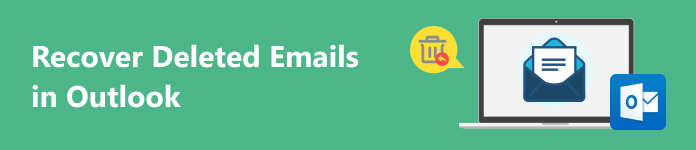
- 1부: Outlook 삭제된 항목 폴더에서 삭제된 이메일을 복구하는 방법
- 2부: 서버에서 Outlook에서 삭제된 이메일을 복구하는 방법
- 3부: 타사 소프트웨어를 사용하여 Outlook에서 영구적으로 삭제된 이메일을 복구하는 방법
- 4부: Outlook에서 삭제된 이메일 복구에 대한 FAQ
1부: Outlook 삭제된 항목 폴더에서 삭제된 이메일을 복구하는 방법
다른 이메일 제공자와 마찬가지로 Outlook은 삭제된 이메일을 삭제된 항목이라는 휴지통 폴더에서 자동으로 제거합니다. 30일 이내에 Outlook에서 삭제된 이메일을 직접 찾을 수 있습니다. 이 방법은 무료 및 유료 계정 모두에서 사용할 수 있습니다.
1단계 Outlook에서 계정에 로그인하고 다음으로 이동하세요. 삭제 된 항목 폴더를 왼쪽 사이드바에서 선택하세요.
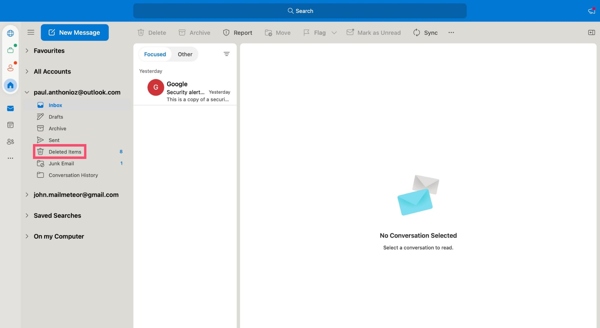
2단계 여기에서 최근에 삭제된 모든 이메일을 볼 수 있습니다. 위아래로 스크롤하여 원하는 이메일을 찾고, 각 이메일을 클릭하여 메시지와 첨부 파일을 볼 수 있습니다.
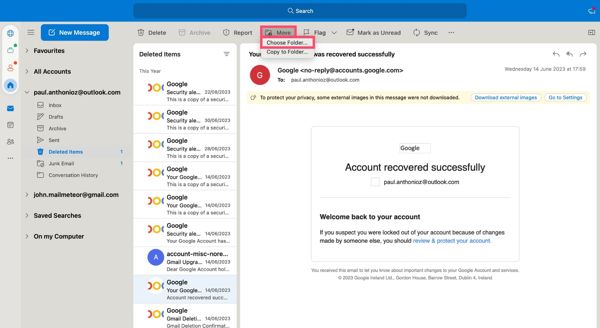
3단계 원하는 이메일을 선택하고 무브 상단 리본의 메뉴를 선택하고 폴더 선택. 또는 선택한 이메일 중 하나를 마우스 오른쪽 버튼으로 클릭하고 선택하세요. 무브, 선택 다른 폴더. 선택 받은 편지함 또는 적절한 폴더를 클릭하고 무브 버튼을 클릭합니다.
2부: 서버에서 Outlook에서 삭제된 이메일을 복구하는 방법
Outlook 365에서 영구적으로 삭제된 이메일을 복구할 수 있습니까? 답은 '예'입니다. 이메일을 Outlook XNUMX에서 삭제하면 영구적으로 삭제됩니다. 삭제 된 항목 폴더, 비우기 삭제 된 항목 폴더를 클릭하거나 변화 키를 눌러 Inbox에서 삭제합니다. 그러나 Outlook 365는 이메일을 서버와 동기화합니다. 그러면 Outlook에서 손실된 이메일을 복구할 수 있는 기회가 생깁니다.
1단계 컴퓨터를 양호한 인터넷 연결 상태에 연결하고 Outlook 365 계정에 로그인한 다음 메일 서버에 연결하세요.
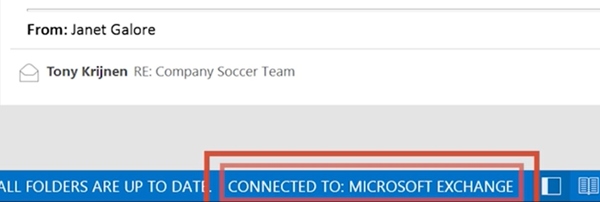
2단계 이메일 폴더 목록을 입력하고 선택하세요 삭제 된 항목 Outlook에서.
3단계 로 이동 홈페이지 상단 리본의 탭을 클릭하고 서버에서 삭제 된 항목 복구 인간을 행위 창유리.
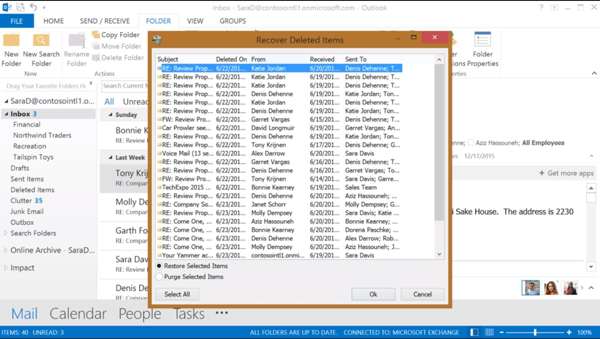
4단계 목록에서 손실된 Outlook 이메일을 선택하고 선택한 항목 복원 왼쪽 하단 모서리에서 다음을 클릭하세요. OK 버튼을 클릭합니다.
3부: 타사 소프트웨어를 사용하여 Outlook에서 영구적으로 삭제된 이메일을 복구하는 방법
위의 방법을 시도했지만 Outlook에서 삭제된 이메일을 찾을 수 없는 경우 다음과 같은 강력한 이메일 복구 애플리케이션이 필요합니다. Apeaksoft 데이터 복구. 컴퓨터에서 Outlook에서 이메일을 삭제해도 하드 디스크에서는 제거되지 않습니다. 해당 공간은 비어 있음으로 표시됩니다. 새 데이터로 덮어쓰기 전에 소프트웨어가 손실된 이메일을 찾는 데 도움을 줄 수 있습니다.

4,000,000+ 다운로드
Outlook에서 영구적으로 삭제된 이메일을 복구하는 방법
1단계 이메일 스캔
컴퓨터에 최고의 이메일 복구 소프트웨어를 설치하고 실행하세요. 이 소프트웨어는 Windows 11/10/8/7/XP/Vista 및 Mac OS X 10.7 이상에서 사용할 수 있습니다. 다음을 선택하세요. 이메일 파일 유형 섹션 아래에 있는 옵션을 선택하고 삭제된 이메일이 저장될 위치를 선택하십시오. 하드 디스크 드라이브 섹션. 클릭 주사 Outlook에서 삭제된 보낸 이메일이나 받은 이메일을 찾으려면 버튼을 클릭하세요.

2단계 삭제된 이메일 미리보기
이메일 스캔이 완료되면 미리보기 창이 표시됩니다. 여기에서 날짜, 키워드 등을 기준으로 목록에서 손실된 이메일을 검색할 수 있습니다. 원하는 이메일을 찾을 수 없는 경우 면밀히 살펴보다 버튼을 눌러 심층 검사를 수행합니다. 하드 디스크에서 더 많은 데이터를 찾을 수 있습니다.

3단계 삭제된 이메일 검색
마지막으로 검색하려는 삭제된 Outlook 이메일을 선택하고 클릭하십시오. 복구 오른쪽 하단 모서리에 있는 버튼을 클릭합니다. 메시지가 표시되면 이메일을 저장할 적절한 디렉토리를 선택하고 클릭합니다. OK Outlook 이메일을 검색하기 시작합니다. 완료되면 폴더가 자동으로 팝업됩니다.
4부: Outlook에서 삭제된 이메일 복구에 대한 FAQ
Outlook 이메일이 자동으로 삭제되는 이유는 무엇입니까?
Outlook에서 이메일을 삭제하는 데에는 여러 가지 이유가 있을 수 있습니다. Outlook에서 특정 이메일에 대한 자동 삭제를 설정했을 수 있습니다. 또한 이메일을 다른 폴더로 이동하면 받은 편지함에서 삭제될 뿐 계정에서 제거되지 않습니다. 게다가 이메일이 Microsoft 규칙을 위반하면 자동으로 삭제됩니다.
Outlook에서 임시 이메일을 복구할 수 있나요?
네. 삭제된 이메일과 달리 초안 이메일은 초안 폴더에 저장됩니다. Outlook의 초안 폴더에서 쉽게 복구할 수 있습니다. 게다가 이 폴더에는 만료일이 없습니다. 즉, 언제든지 초안을 복구할 수 있다는 뜻입니다.
삭제된 Outlook 이메일은 영원히 사라지나요?
답변은 상황에 따라 다릅니다. Outlook에서 이메일을 영구적으로 삭제하면 영원히 보관됩니다. Outlook 이메일을 삭제하면 30일 동안 지운 편지함 폴더에 보관됩니다.
결론
이 가이드는 다음 세 가지 방법을 설명했습니다. Outlook 이메일 복구. 삭제된 항목 폴더는 이메일을 다시 가져오는 기본 제공 기능입니다. 게다가 Outlook 365를 사용하면 서버에서 손실된 이메일을 빠르게 복원할 수 있습니다. Apeaksoft 데이터 복구 컴퓨터에서 이메일을 검색하는 최고의 솔루션입니다. 이 주제에 대해 다른 질문이 있으면 아래에 메시지를 남겨주세요.




